我们在运用word制作文档时,为了美化页面,希望在页面外加一个边框,或图案。那么word如何实现的呢?以下是小编给大家整理的在Word中为整个文档插入边框的方法,希望能帮到你!在Word中为整个文档插入边框的具体方法步骤1、打开要添加页面边框的文档;2、点击菜单中的“格式”,执......
如何通过Word提供的插入功能将日期和时间快速插入文档
word教程
2021-10-05 09:23:14
Word默认启用了记忆时间输入功能,每当输入日期或时间的前几个字符时将自动弹出当前日期的屏幕提示,如图1所示。此时要接受,则按【Enter】键,否则继续输入。除了直接输入外,还可以通过Word提供的插入功能将日期和时间快速插入文档,其具体操作如下。

图1
1、将文本插入点定位到要插入日期的位置,选择【插入】→【日期和时间】菜单命令。
2、在打开的“日期和时间”对话框的“可用格式”列表框中选择要插入的日期或时间格式,如图2所示。
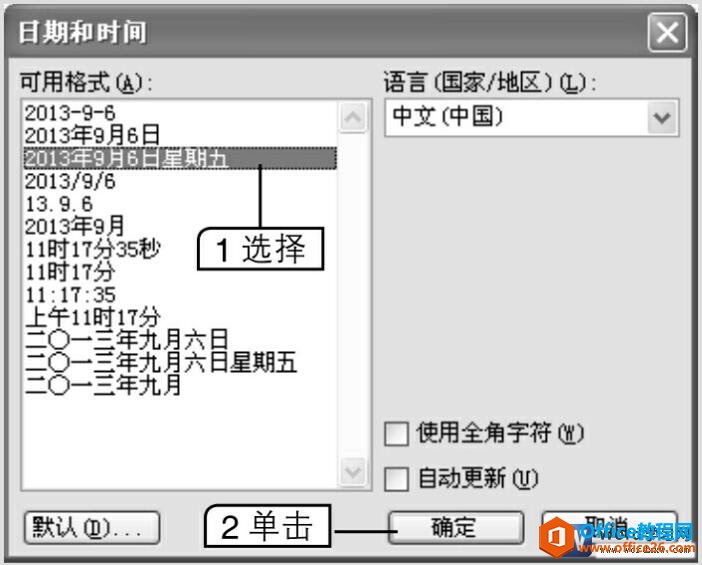
图2
3、如果需要在下次打开或编辑文档时该日期或时间自动更新为当前的系统时间,可以选中“自动更新”复选框。
4、双击要插入的日期和时间,或选择后单击确定按钮。
我们通过Word提供的插入功能将日期和时间快速插入文档,如果要插入创建文档的时间、上次保存或打印的日期和时间,可以选择【插入】→【域】菜单命令,在“类别”下拉列表框中选择“日期和时间”选项,再在“域名”列表框中选择要插入的域,在“日期格式”列表中选择所需的格式后插入。
相关文章
